આ લેખ મેક માટે ટાસ્ક મેનેજરને કેવી રીતે access ક્સેસ કરવો તે વિશે છે. તમે જાણવા માંગો છો તે ઉપલબ્ધ ટાસ્ક મેનેજર વિશેની બધી માહિતી.
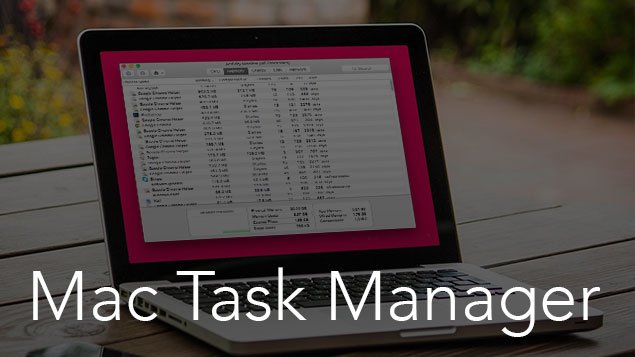
કેટલીકવાર એપ્લિકેશનો અનપેક્ષિત રીતે ક્રેશ થઈ જાય છે અને તમારા કમ્પ્યુટરને ફાંસી આપવામાં આવી શકે છે. તમારી પીસી પ્રક્રિયા ધીમી પડે છે. આ અજ્ unknown ાત ભૂલોથી ફાઇલ ખોવાઈ શકે છે. ટાસ્કમેનેજર એ ઉપકરણ પ્રક્રિયાઓને મોનિટર કરવા અને બધી ગેરવર્તન પ્રક્રિયાઓ અને સાધનોને ઝડપથી બંધ કરવા માટે એક ઉપયોગી એપ્લિકેશન છે. મેક માટે ટાસ્ક મેનેજર અને વિંડોઝ માટે ટાસ્ક મેનેજર બંને ઉપલબ્ધ છે.
વિન્ડોઝ વપરાશકર્તાઓ તરત જ એપ્લિકેશનને રોકવા માટે ટાસ્ક મેનેજર્સનો ઉપયોગ કરી રહ્યાં છે. જ્યારે તમે વિંડોઝથી મેક તરફ સ્થળાંતર કરી રહ્યાં છો, મોટાભાગની શોર્ટકટ કીઓ મેક operating પરેટિંગ સિસ્ટમ્સ પર કામ કરતી નથી. તમને નવા પ્લેટફોર્મ અને સુવિધાઓવાળા નવા જેવા લાગે છે.
વિંડોઝમાં ટાસ્ક મેનેજર લાવવા માટે, ફક્ત દબાવો સીટીઆરએલ+બદલવું+કા delી નાખવું પ pop પઅપ એક સેકન્ડમાં સ્ક્રીન પર હશે. પરંતુ મેક વપરાશકર્તાઓ આ આદેશ ચલાવી શકતા નથી. મેક માટે ટાસ્ક મેનેજર પણ ઉપલબ્ધ છે પરંતુ તેનું નામ અલગ છે. તે કમ્પ્યુટર પ્રદર્શન અને ચાલતી સ software ફ્ટવેર વિગતો પ્રદાન કરે છે. તે એક સેકન્ડમાં કોઈપણ પ્રક્રિયાને રોકવા માટે સમાપ્ત વિકલ્પ પણ પ્રદાન કરે છે.
મેક પાસે એક અલગ નામ સાથે ટાસ્ક મેનેજર છે ‘પ્રવૃત્તિ મોનિટર’. તે વિવિધ પદ્ધતિથી ખુલે છે. વિંડોઝ ટાસ્ક મેનેજરની જેમ પ્રવૃત્તિ મોનિટર. તેનો ઉપયોગ કરવો તે જટિલ નથી.
આ લેખ મેક માટે ટાસ્ક મેનેજર વિશે છે, તે શું કરી શકે છે, મેક માં ટાસ્ક મેનેજરને કેવી રીતે access ક્સેસ કરવું.
મ for ક માટે ઓપન ટાસ્ક મેનેજર વિશેની પદ્ધતિ
વિકલ્પ 1:
- ખુલ્લા શોધક
- એપ્લિકેશન ટ tab બ હેઠળ ઉપયોગિતાઓ પર જાઓ
- પ્રવૃત્તિ મોનિટર પર ક્લિક કરો.
વિકલ્પ 2:
- દબાવો આદેશ આપવો + જગ્યા લોંચ કરવાની ચાવી સચોટ વસ્તુ. તે ઉપલા જમણા મેનૂ બારમાંથી પણ ઉપલબ્ધ હોઈ શકે છે.
- પ્રકાર ‘પ્રવૃત્તિ મોનિટર‘ શોધ ક્ષેત્રમાં.
- પ્રવેશ
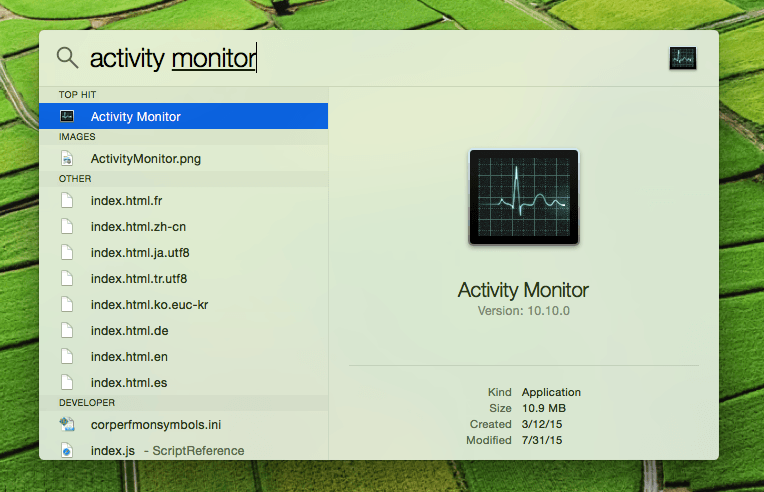
ટાસ્ક મેનેજર વિંડોઝ પર વિવિધ ટ s બ્સ ઉપલબ્ધ છે: સી.પી.ઓ., યાદ, શક્તિ, ઝૂંપડી, નેટવર્ક, અને કેશ. સ software ફ્ટવેર અને પ્રક્રિયા ચલાવવા માટે દરેક એક અલગ માહિતી બતાવે છે.
ફક્ત તે એપ્લિકેશન/પ્રક્રિયા પર ક્લિક કરો કે જેને તમે છોડવા માંગો છો પછી પ્રવૃત્તિ મોનિટર વિંડો પર મોટા ક્વિટ બટન પર ક્લિક કરો. તે સ્ક્રીન પર વિંડોઝ છોડો બતાવે છે. જો એપ્લિકેશન પ્રતિસાદ ન આપે તો ફક્ત ક્લિક કરો “છોડી દેવું” એપ્લિકેશનને તરત જ બંધ કરવા માટે બટન.
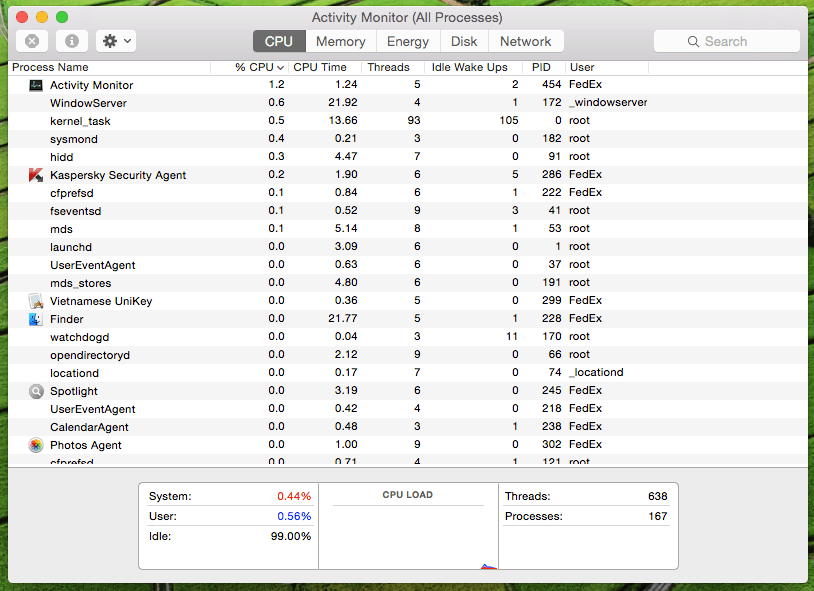
પ્રવૃત્તિ મોનિટર ખૂબ ઉપયોગી છે કારણ કે તે ફક્ત તે એપ્લિકેશનો બતાવે છે જે વપરાશકર્તા દ્વારા ચલાવવામાં આવતી હોય છે, પરંતુ સિસ્ટમ-સ્તરના કાર્ય વિશેની માહિતી પણ બતાવે છે, કર્નલ કાર્યો, દમન, પ્રક્રિયાઓ કે જે પૃષ્ઠભૂમિમાં ચાલે છે જે બીજા વપરાશકર્તાની છે.
જ્યારે એપ્લિકેશન્સ પ્રતિભાવવિહીન બને ત્યારે તમે મેક એપ્લિકેશન્સને ક્વિટ કરવા દબાણ કરવા માટે પ્રવૃત્તિ મોનિટરનો ઉપયોગ કરી શકો છો. તમે કોઈપણ એપ્લિકેશનને બળથી છોડવા માટે શ shortc ર્ટકટ કીનો ઉપયોગ પણ કરી શકો છો. માત્ર દબાવો, આદેશ આપવો + વિકલ્પ + એસ્ક લટકવું અરજી છોડી દેવું. એપ્લિકેશનને પસંદ કર્યા પછી કે તમે દબાણ કરવા માંગો છો.




